Und schon kann's losgehen:
1. Öffne ein neues transparentes Bild mit einer
Größe von 700 x 500 px.
2. Suche Dir zwei Farben aus Deinen Tuben.
Ich habe als helle Vordergrundfarbe #ede4db und
als dunkle Hintergrundfarbe #564f45 gewählt.
Erstelle daraus folgenden Farbverlauf:

Fülle Dein Bild damit.
3. Anpassen > Bildschärfe verringern > Gaußscher Weichzeichner:
Radius: 3
4. Kopiere die Frauen-Tube "cal-guis-gracieuse-19102008"
und füge sie als neue Ebene in Dein Bild.
Anpassen > Schärfe > Scharfzeichnen
Effekte > 3D-Effekte > Schlagschatten:
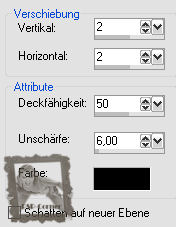
5. Kopiere die Blumen-Tube "cal-guis-flower-14102008"
und füge sie als neue Ebene in Dein Bild.
Effekte > Plugins > Simple > Diamonds
Effekte > Plugins > Simple > Top Left Mirror
Effekte > Plugins > Textureffekte > Antikes Mosaik
(Standardeinstellungen)
Verschiebe diese Tube etwas nach unten
Ebenen > Anordnen > Nach unten verschieben.
Effekte > Kanteneffekte > Nachzeichnen
Setze die Deckfähigkeit dieser Ebene auf 40 %
6. Kopiere jetzt die Blumen-Tube "cal-guis-marguerite11102008"
und füge sie als neue Ebene in Dein Bild.
(diese Ebene sollte nun in Deiner Ebenenpalette
unter der Ebene mit der Frau liegen)
Verschiebe sie nach links an den Bildrand und
nach unten über Bildrand hinaus
(siehe Vorschaubild)
Stelle die Deckfähigkeit dieser Ebene auf 70 %
7. Ebenen > Duplizieren
Setze den Mischmodus dieser Ebene auf "Weiches Licht".
8. Ebenen > Neue Rasterebene
Aktiviere Dein Auswahlwerkzeug (Rechteck) und wähle ein
Rechteck auf der unteren rechten Seite Deines Bildes aus:
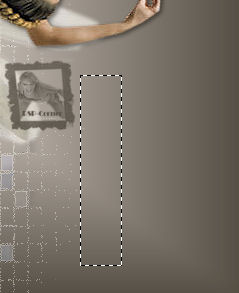
Fülle die Auswahl mit Deiner Vordergrundfarbe (#ede4db)
Effekte > Textureffekte > Jalousie:

Auswahl > Auswahl aufheben
Effekte > 3D-Effekte > Schlagschatten:
wie zuvor (Punkt 4).
Stelle die Deckfähigkeit dieser Ebene auf 50 %.
9. Ebenen > Duplizieren
Verschiebe die Kopie weiter nach rechts ins Bild.
10. Aktiviere nun Dein Text-Werkzeug und übernimm
folgende Einstellungen:

Schreibe das Wort "Fly" zwischen die beiden soeben erstellten
Balken.
11. Setze nun noch Deinen Namen
und das Wasserzeichen
"© SabryGraphic"
in das Bild.
12. Ebene > Neue Rasterebene
13. Auswahl > Alles auswählen
Fülle die Ebene mit Deiner hellen Vordergrundfarbe
(#ede4bd)
Auswahl > Ändern> Verkleinern um 3 px.
Drücke die ENTF-Taste auf Deiner Tastatur.
Auswahl > Auswahl aufheben.
Effekte > Plugins > Graphics Plus > Cross Shadow
(Standardeinstellungen)
14. Aktiviere die Text-Ebene "Fly" in Deiner
Ebenenpalette.
Anpassen > Bildrauschen hinzufügen/entfernen >
Bildrauschen hinzufügen:

Bearbeiten > Alle Ebenen kopieren
15. Öffne den Animation-Shop:
Bearbeiten > Einfügen > Als neue Animation
16. Zurück zum PSP:
Bearbeiten > Rückgängig: Bildrauschen hinzufügen
Anpassen > Bildrauschen hinzufügen/entfernen >
Bildrauschen hinzufügen:
wie zuvor, nur Bildrauschen auf 30 %.
Bearbeiten > Alle Ebenen kopieren
17. Zum Animation-Shop:
Bearbeiten > Einfügen > Nach dem aktuell ausgewählten
Einzelbild.
18. Zurück zum PSP:
Bearbeiten > Rückgängig: Bildrauschen hinzufügen
Anpassen > Bildrauschen hinzufügen/entfernen >
Bildrauschen hinzufügen:
wie zuvor, nur Bildrauschen auf 40 %.
Bearbeiten > Alle Ebenen kopieren
19. Zum Animation-Shop:
Bearbeiten > Einfügen > Nach dem aktuell ausgewählten
Einzelbild.
20. In der Animations-Wiedergabe kannst Du Dir Dein Werk
nun anschauen.
Wenn Du zufrieden bist, speichere Dein Werk als
.gif-Datei.